Существует несколько способов активировать операционную систему Windows 10:
- Общий ключ активации. Данный метод подходит для участников программы Windows Insider и тех, кто уже обладает цифровой лицензией на систему. Ключи активации находятся в соответствующих разделах документации Microsoft.
- Ключи от предыдущих версий Windows. Начиная с версии Windows 10 build 10565, система поддерживает активацию с помощью легальных ключей Windows 7, 8 или 8.1. Это возможно при условии, что компьютер был ранее обновлен с этих систем до Windows 10. Таким образом, пользователи, которые сделали обновление, могут использовать старые ключи для активации без необходимости приобретать новые.
- Розничные ключи. Если у вас есть легальный розничный ключ для Windows 10, вы можете использовать его для активации новой установки или после обновления системы. Розничные ключи обычно продаются в официальных магазинах и являются надежным способом активации.
Важно: если вы устанавливаете Windows 10 на компьютер, который ранее получил цифровую лицензию, ввод ключа не требуется. В таком случае система активируется автоматически при подключении к интернету.
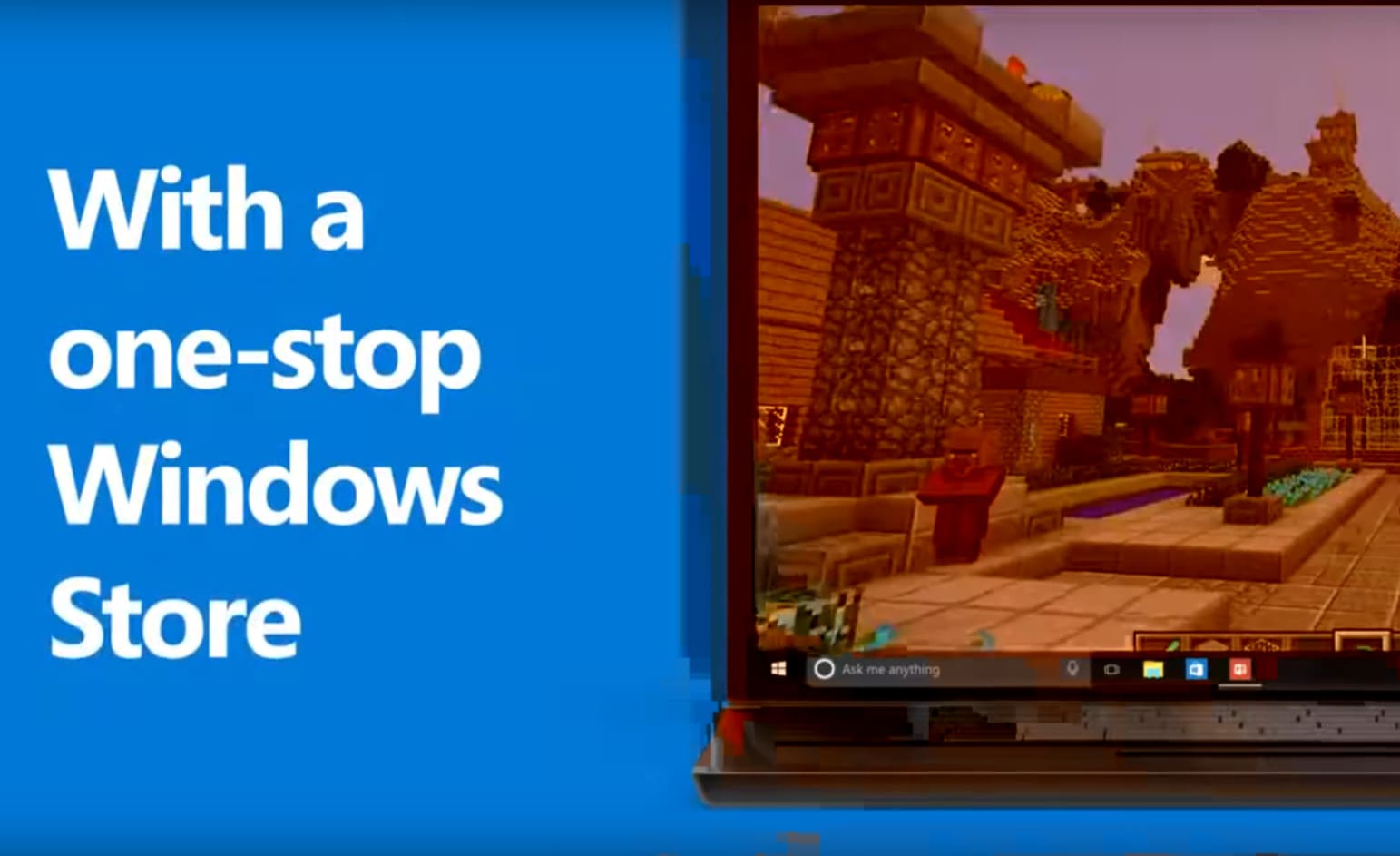
Привязка цифровой лицензии и смена компонентов оборудования
Когда вы обновляете Windows 10 с легально активированных версий Windows 7, 8 или 8.1, система автоматически регистрирует идентификатор вашего устройства (Device ID) на серверах Microsoft. Это позволяет получить цифровую лицензию, которая привязывается непосредственно к оборудованию вашего компьютера. Впоследствии, если вам нужно будет переустановить Windows 10, система активируется автоматически без необходимости ввода ключа, при условии, что конфигурация вашего оборудования не изменилась.
Если произошли значительные изменения в оборудовании, такие как замена процессора, материнской платы или модуля TPM, идентификатор устройства изменится, что может привести к необходимости повторной активации. Однако такие компоненты, как жесткие диски, сетевые карты или видеокарты, обычно не приводят к серьёзным изменениям идентификатора, и система продолжает распознавать устройство для активации.
Для предотвращения проблем с активацией после замены компонентов оборудования можно воспользоваться функцией устранения неполадок активации. Для этого нужно выполнить следующие шаги:
- Откройте раздел «Параметры» → «Обновление и безопасность» → «Активация».
- Нажмите «Устранение неполадок» и выберите опцию «На этом устройстве были внесены изменения оборудования».
- Следуйте инструкциям на экране.
Важно помнить, что для использования данной функции необходимо войти в систему под учетной записью Microsoft.
Этапы установки и активации Windows 10
При необходимости чистой установки Windows 10 важно сохранить цифровую лицензию, чтобы избежать проблем с активацией в будущем. Рассмотрим основные этапы установки и активации системы:
Этап 1: Сохранение лицензии
- Скачайте установочный образ Windows 10, соответствующий вашей версии системы (например, Windows 10 Home или Pro).
- Смонтируйте образ в виртуальный привод или запишите его на USB-накопитель или DVD.
- Откройте папку Source на установочном носителе и скопируйте файл gatherosstate.exe на Рабочий стол.
- Запустите этот файл, чтобы получить GenuineTicket.xml. Сохраните его на флэшке или другом внешнем носителе.
Этап 2: Чистая установка
Произведите чистую установку Windows 10 с загруженного образа. Если вы используете образ, содержащий несколько версий Windows (Multiple Editions), во время установки может потребоваться ввод ключа продукта, соответствующего вашей версии системы. Если ваша система имеет цифровую лицензию, этот шаг можно пропустить.
Этап 3: Активация системы
- Откройте Проводник и включите отображение скрытых файлов и папок через «Параметры папок и поиска».
- Скопируйте ранее сохранённый файл GenuineTicket.xml в папку ProgramData\Microsoft\Windows\ClipSVC\GenuineTicket.
- Перезагрузите компьютер или выполните команду в консоли администратора:
net stop ClipSVCnet start ClipSVC
После подключения к интернету активация произойдет автоматически.
Проблемы активации и их решения
При активации Windows 10 пользователи могут столкнуться с различными ошибками, которые препятствуют успешному завершению процесса. Рассмотрим основные коды ошибок и возможные пути их решения:
- Ошибка 0x803F7001 – эта ошибка возникает, если Windows не активирована из-за того, что предыдущая версия операционной системы не была активирована перед обновлением до Windows 10.
- Решение: если обновление было выполнено с неактивированной версии Windows 7 или 8.1, необходимо вернуться на предыдущую версию и активировать её. После этого можно снова обновить систему до Windows 10.
- Ошибка 0xC004C003 – ключ продукта заблокирован.
- Возможные причины:
- Обновление было выполнено с неактивированной версии Windows 7 или 8.1.
- Сервера активации временно недоступны.
- Решение: вернитесь на предыдущую версию Windows и активируйте её. Если проблема в недоступности серверов, повторите попытку активации позже через «Параметры» → «Обновление и безопасность» → «Активация».
- Возможные причины:
- Ошибка 0xC004F034 и 0xC004F050 – лицензия не может быть получена, либо введённый ключ недействителен.
- Решение: проверьте правильность введённого ключа или попробуйте обновить систему и повторить активацию.
- Ошибка 0xC004C4AE – служба проверки выявила повреждённые файлы Windows.
- Возможные причины:
- Вы обновились с нелегально активированной версии Windows 7 или 8.1.
- Проблемы с установленным программным обеспечением.
- Решение: вернитесь на предыдущую версию Windows, удалите неподдерживаемое ПО и активируйте систему легальным способом.
- Возможные причины:
- Ошибка 0xC004FC03 – возникла проблема с сетью при активации.
- Решение: проверьте драйверы сетевых адаптеров и настройку подключения к сети. Убедитесь, что антивирусное ПО или фаервол не блокирует доступ к интернету.
- Ошибка 0xC004C812 – превышен лимит активаций для данного ключа продукта.
- Решение: если вы используете розничный ключ, активируйте систему вручную по телефону. В случае использования корпоративного ключа свяжитесь с системным администратором.
- Ошибка 0xC004C001 – указан неправильный ключ продукта.
- Решение: убедитесь в правильности используемого ключа и свяжитесь с системным администратором для получения нового ключа, если требуется.
Такие ошибки могут возникать в результате изменений оборудования или проблем с лицензированием. Важно следовать рекомендациям Microsoft и при необходимости обращаться в службу поддержки.
